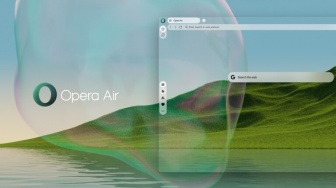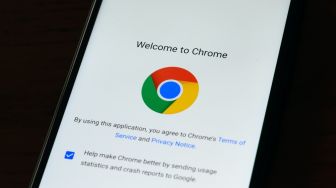Suara.com - Banyak browser web memungkinkan pengguna untuk melakukan sinkronisasi tab antar perangkat. Misalnya, Chrome di desktop disinkronkan dengan tab Chrome di smartphone. Tak hanya sesama browser, tetapi pengguna juga dapat melakukan sinkronisasi tab antara browser yang berbeda.
Dilansir dari How to Geek, Apple Safari, Google Chrome, Mozilla Firefox, dan Microsoft Edge semuanya mendukung sinkronisasi tab di seluruh perangkat dengan caranya masing-masing.
Namun, cara ini tidak berhasil jika pengguna ingin menyinkronkan Firefox di desktop kantor dan Chrome di perangkat rumah karena keduanya tidak terhubung secara langsung.
Dengan menggunakan Tab Session Manager, itu merupakan ekstensi open source yang berfungsi pada Chrome, Edge, dan Firefox.
Untuk menyinkronkan tab antara browser yang berbeda, pertama pengguna harus mengunduh ekstensi Tab Session Manager untuk Chrome, Edge, atau Firefox. Instal di semua browser yang ingin disinkronkan bersama. Proses pemasangan ekstensi akan sama di setiap browser.
Setelah Tab Session Manager terinstal, buka menu ekstensi di browser yang pengguna gunakan.
Kotak pengaturan Tab Session Manager akan terbuka dan klik pada ikon roda gigi untuk menyiapkan pengaturan lanjutan.
Pada bagian Save Device Name to Session, centang kotak di sebelahnya dan masukkan nama perangkat pada kotak yang tersedia. Tindakan ini akan membantu mengidentifikasi dari mana tab browser tersebut berasal.
Selanjutnya, pastikan pengguna mencentang kotak Save the Session Regularly. Pengguna dapat menyesuaikan seberapa sering tab ingin disinkronkan dan berapa banyak sesi yang akan disimpan dalam satu waktu.
Baca Juga: Cara Menggunakan Telegram di Chromebook atau Web Browser
Pengguna juga dapat mengatur agar tab disinkronkan saat pengguna menutup kotak pengaturan atau keluar dari browser.